Instalar Linux Mint en un portatil que no se puede actualizar a Windows 11, es la mejor decisión

Después de años utilizando Windows 10 y que se acerque su fin, he tomado la decisión de migrar completamente a Linux Mint. Esta transición no es solo una cuestión de preferencia personal, sino una respuesta lógica a las limitaciones y problemas que Microsoft ha impuesto con Windows 11, además de los beneficios tangibles que ofrece esta distribución de Linux.
Las razones detrás del cambio

Mi portátil, a pesar de funcionar perfectamente para todas mis tareas diarias, no puede actualizarse a Windows 11 debido a los estrictos requisitos de hardware que Microsoft ha implementado. Esta situación obviamente no solo me afecta a mi, si no que afecta a aproximadamente 240 millones de PC en todo el mundo que carecen de características como TPM 2.0, Secure Boot o procesadores de generaciones más recientes.
La perspectiva de tener que comprar hardware nuevo simplemente para mantenerme al día con los requisitos arbitrarios de Microsoft me parece innecesaria y despilfarradora. Mi equipo, con un procesador Intel i7 de séptima generación, RAM suficiente y una tarjeta gráfica capaz, sigue siendo más que competente para gaming moderno y tareas profesionales.
Con Windows 10 perdiendo soporte en muy poco tiempo, me enfrentaba a una encrucijada: gastar considerablemente en un equipo nuevo solo para ejecutar Windows 11, o explorar alternativas. Linux Mint se presenta como la solución perfecta para dar una segunda vida a hardware que Microsoft considera obsoleto.
Por qué Linux Mint
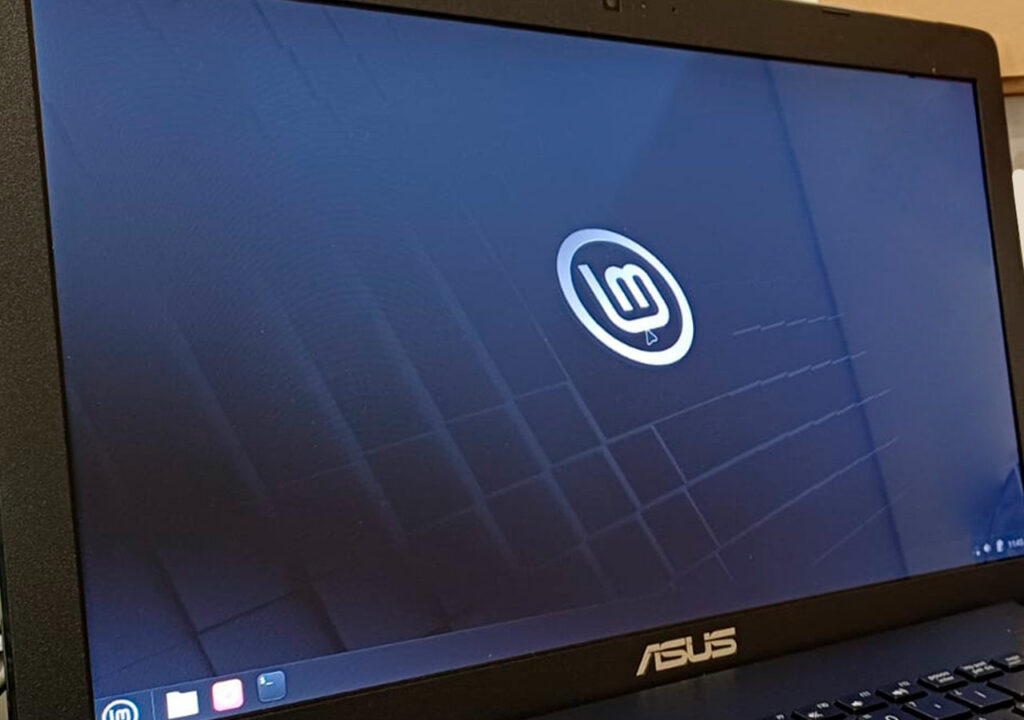
Linux Mint destaca por ofrecer lo mejor de ambos mundos. Su interfaz Cinnamon es notablemente similar a Windows 10, con una barra de tareas minimalista, menú de inicio en la esquina inferior izquierda, y elementos familiares como fecha, hora y controles de volumen en el lado derecho. Los iconos de carpetas y aplicaciones principales mantienen un diseño que recordará inmediatamente a cualquier usuario de Windows.
Esta similitud visual no es casualidad. Linux Mint fue diseñado específicamente para facilitar la transición desde Windows, eliminando la curva de aprendizaje pronunciada que caracteriza a muchas otras distribuciones de Linux. El explorador de archivos y las herramientas principales mantienen una lógica intuitiva que permite una adaptación casi inmediata.
En términos de rendimiento, Linux Mint es significativamente más ligero que Windows 10. Después de la instalación, mi laptop arranca más rápido y funciona con mayor fluidez. El sistema operativo me otorga control completo sobre las actualizaciones, eliminando esos molestos reinicios forzados que interrumpen el flujo de trabajo.
Descarga e instalación con Ventoy
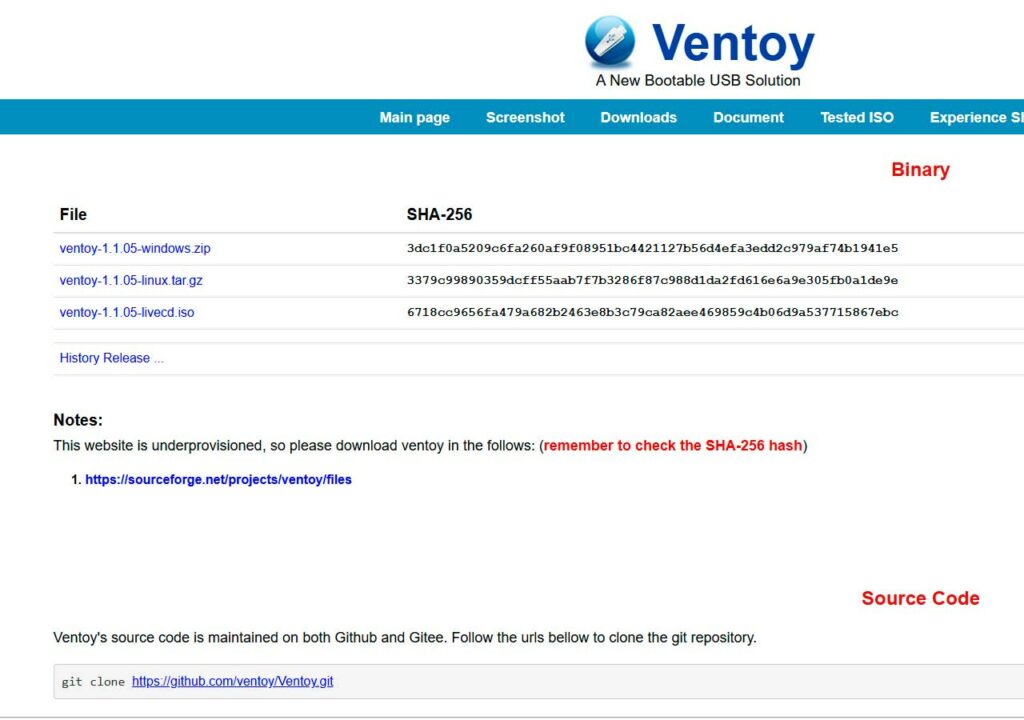
Preparación Inicial
Para comenzar el proceso, es fundamental realizar una copia de seguridad completa de todos los archivos importantes. Este paso es crítico independientemente de si planeas mantener un sistema dual o reemplazar Windows completamente.
Los requisitos para la instalación son mínimos:
- USB con al menos 4GB de espacio libre.
- Descargar Linux Mint desde el sitio web oficial (recomiendo la edición Cinnamon).
- Ventoy para crear el medio de instalación.
Proceso de Descarga
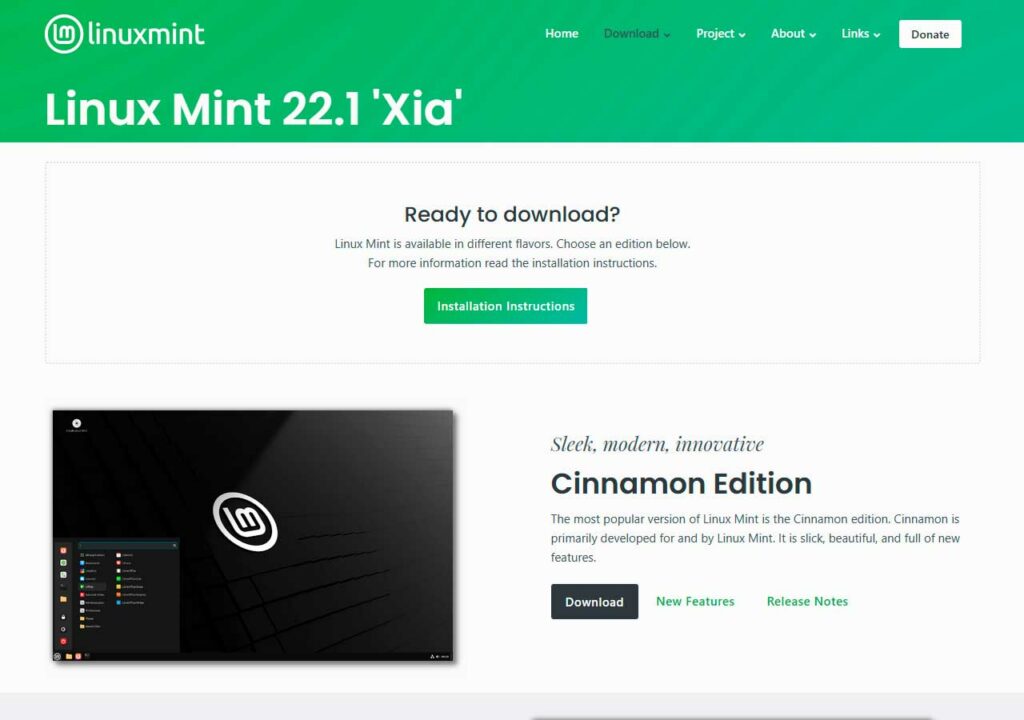
Dirígete al sitio web oficial de Linux Mint (linuxmint.com) y descarga la imagen ISO de la edición Cinnamon. Esta es la versión más recomendada para usuarios que migran desde Windows debido a su interfaz familiar. El archivo ISO típicamente pesa alrededor de 2-3GB, por lo que la descarga puede tomar varios minutos dependiendo de tu conexión a internet.
Creación del USB Booteable con Ventoy
Ventoy es una herramienta excepcional que simplifica enormemente el proceso de creación de medios de instalación. A diferencia de herramientas tradicionales como Rufus, Ventoy permite almacenar múltiples ISOs en un solo USB y seleccionar cuál arrancar.
- Descarga Ventoy desde su sitio web oficial
- Ejecuta Ventoy y selecciona tu USB
- Haz clic en «Install» para preparar el USB
- Una vez completado, simplemente copia el archivo ISO de Linux Mint al USB
- Ventoy detectará automáticamente la imagen y la hará disponible en el menú de arranque
Instalación
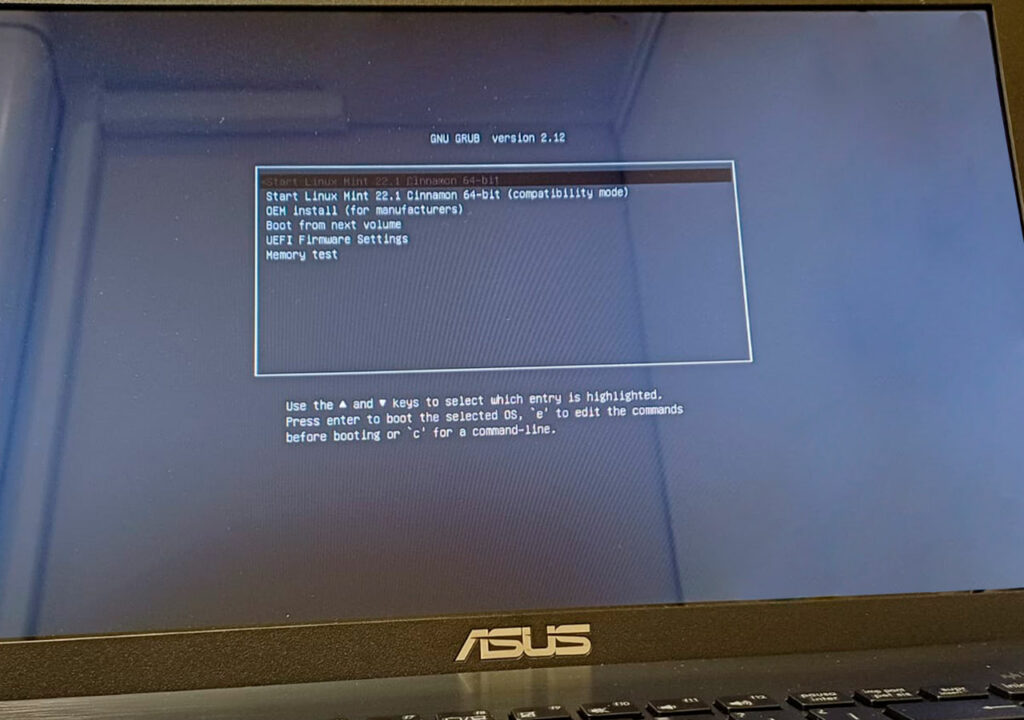
Con el USB preparado, reinicia tu equipo y accede al menú de arranque. Esto generalmente requiere presionar F10, F12, Delete, F8, F7, Esc, o Tab durante el inicio (varía según el fabricante). Una búsqueda rápida de tu modelo específico más «boot menu» te dará las instrucciones exactas.
Desde el menú de arranque de Ventoy, selecciona la imagen de Linux Mint. El sistema arrancará en modo «live», permitiéndote probar el sistema operativo sin realizar cambios permanentes en tu disco duro. Esta funcionalidad es invaluable para verificar la compatibilidad de hardware y familiarizarte with la interfaz.
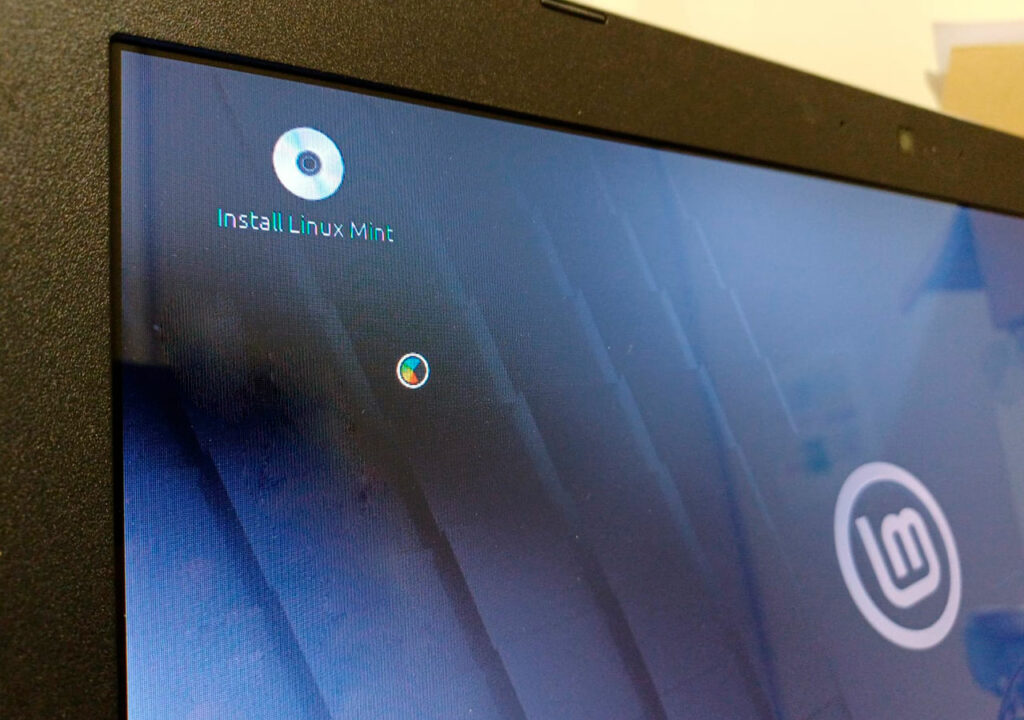
Si decides proceder con la instalación permanente, haz doble clic en el icono «Install Linux Mint» en el escritorio. El instalador te guiará a través de un proceso intuitivo que incluye selección de idioma, configuración de red, particionado de disco y creación de usuario.
Compatibilidad de Software y Juegos

Una de las principales preocupaciones al migrar a Linux es la disponibilidad de software y juegos. Linux Mint viene preinstalado con LibreOffice para documentos, Firefox para navegación web, y soporte nativo para Steam. Para aplicaciones de Windows, herramientas como Wine y Proton GE permiten ejecutar la mayoría del software familiar sin problemas (significativos…).
La compatibilidad de juegos ha mejorado dramáticamente en los últimos años. Steam para Linux, combinado con Proton, permite ejecutar una gran cantidad de títulos diseñados originalmente para Windows. Si bien no todos los juegos funcionan perfectamente, la compatibilidad es sorprendentemente alta.
Impresiones Finales: Ventajas
Rendimiento Superior: Linux Mint utiliza significativamente menos recursos del sistema que Windows 10, resultando en un arranque más rápido y mejor respuesta general. Mi laptop de varios años funciona como si fuera nueva.
Control Total: A diferencia de Windows, Linux Mint me permite decidir cuándo y cómo se instalan las actualizaciones. No más interrupciones inesperadas o reinicios forzados durante presentaciones importantes.
Seguridad y Privacidad: El sistema operativo no incluye telemetría invasiva, bloatware preinstalado, o publicidad integrada. La seguridad es inherentemente superior debido a la naturaleza del sistema y su menor superficie de ataque.
Costo Zero: La migración completa no cuesta absolutamente nada, y nunca tendré que preocuparme por licencias o costos de actualización.
Impresiones Finales: Ventajas
Curva de Aprendizaje: Aunque Linux Mint es extremadamente amigable, ciertos aspectos técnicos ocasionalmente requieren familiarización con la línea de comandos. Sin embargo, esto es menos común de lo que muchos creen.
Compatibilidad de Software Específico: Algunas aplicaciones profesionales específicas (como cierto software de Adobe) no tienen versiones nativas para Linux. Aunque existen alternativas excelentes, la transición puede requerir adaptación.
Soporte de Hardware Menos Inmediato: Ocasionalmente, hardware muy nuevo puede tardar más tiempo en recibir soporte completo en Linux comparado con Windows.
Para terminar…
La migración de Windows 10 a Linux Mint ha sido una de las mejores decisiones tecnológicas que he tomado. El sistema operativo ofrece una experiencia moderna, eficiente y completamente controlable por el usuario, mientras extiende significativamente la vida útil de hardware que Microsoft considera obsoleto.
Para usuarios que buscan una alternativa viable a Windows, especialmente aquellos con hardware que no cumple los requisitos de Windows 11, Linux Mint representa una solución madura, estable y sorprendentemente familiar que vale la pena considerar seriamente.



